生徒のパスワード対応増えてませんか?
教育現場でモバイルデバイス が普及し様々なサービスを利用して授業が実施されています。
様々なサービスを利用するようになると、サービスを利用するためのアカウントやパスワードの数も増えていきます。
アカウントやパスワードが増えると、生徒の「パスワード忘れ」に対応する回数も比例して多くなります。
よくある運用としては「同じパスワードを利用する」ですが、サービスによっては定期的にパスワード変更を求められたり、パスワードの複雑性を要求されたり。。。
そんなID管理にお困りのIT管理者の皆様へ、iPadパスワード管理のベストプラクティスについてご紹介していきます。
今すぐできるiPadの自動入力
利用者がiPadで簡単にパスワード忘れを防ぐ機能があります。
iPadの[設定] -> [パスワード] -> [自動入力]を有効にすることで、iPadに登録済みのサインイン情報を自動入力することが可能になります。
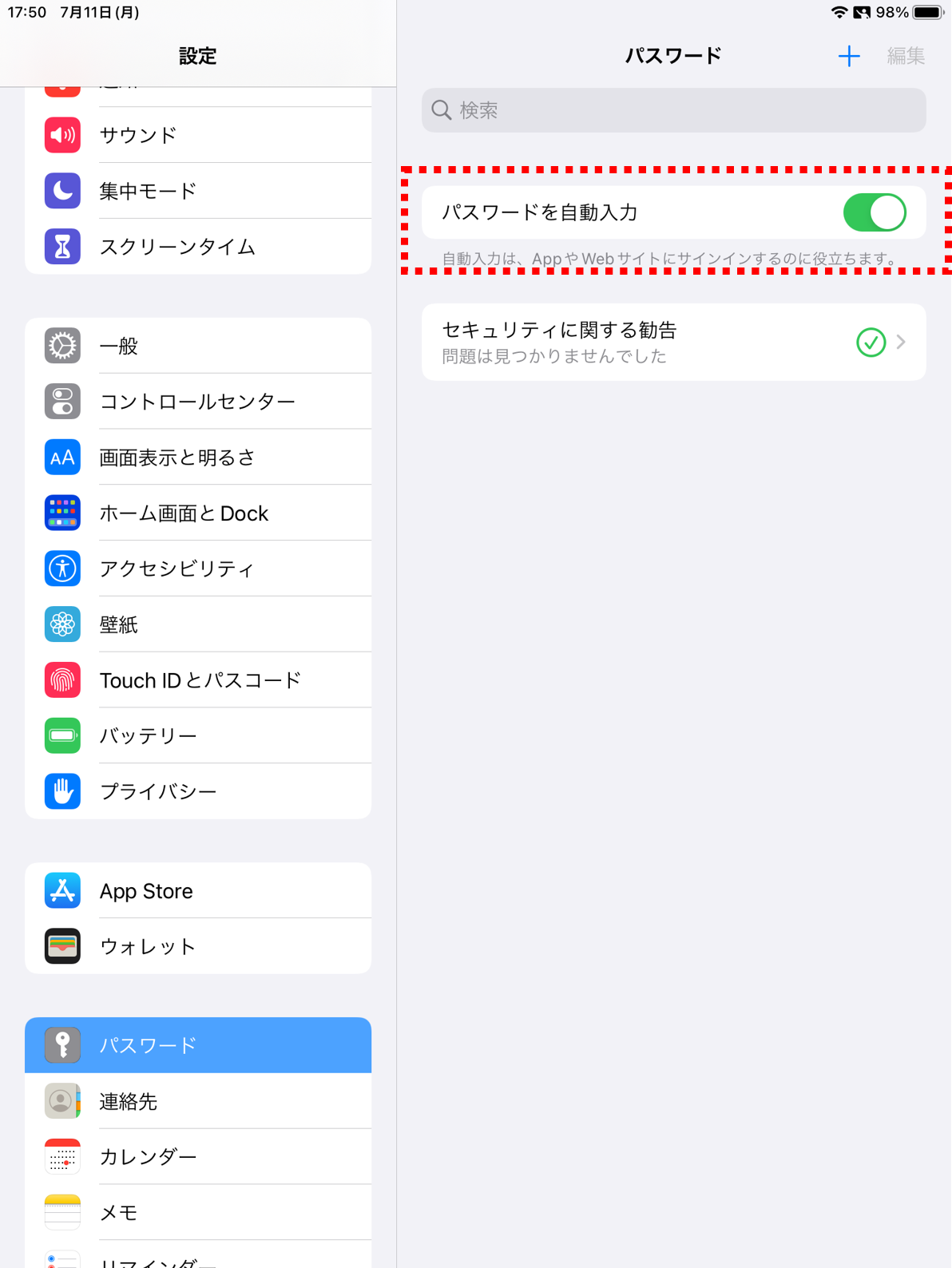
※利用するには、アプリが自動入力機能に対応している必要があります。
例としてSafariでの自動入力の利用を紹介します。
Webサービスのサインイン画面で、キーボード入力状態にし、[パスワード]をタップします。
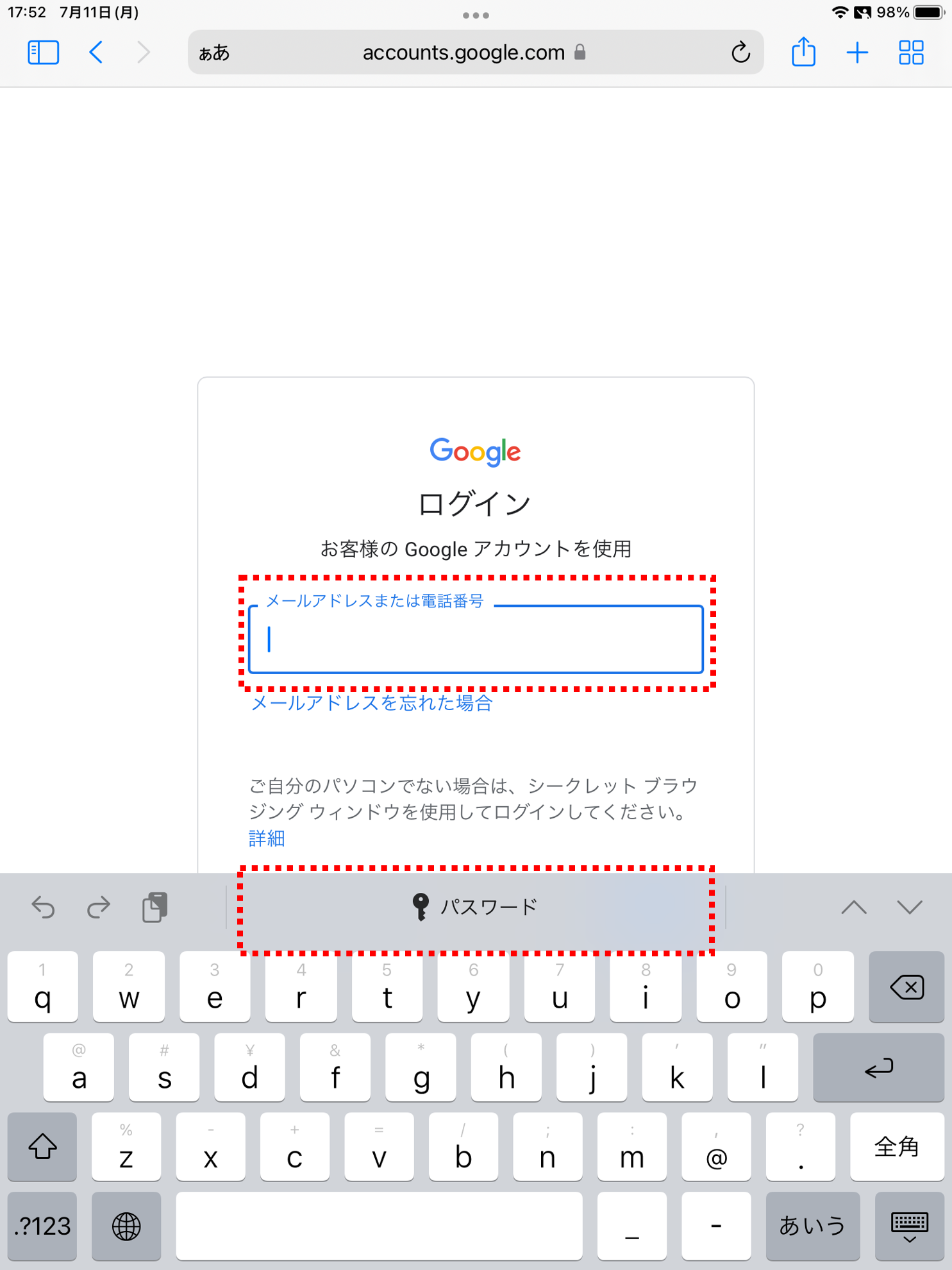
[パスワードを自動入力]画面が表示されたら、新規パスワードを追加します。
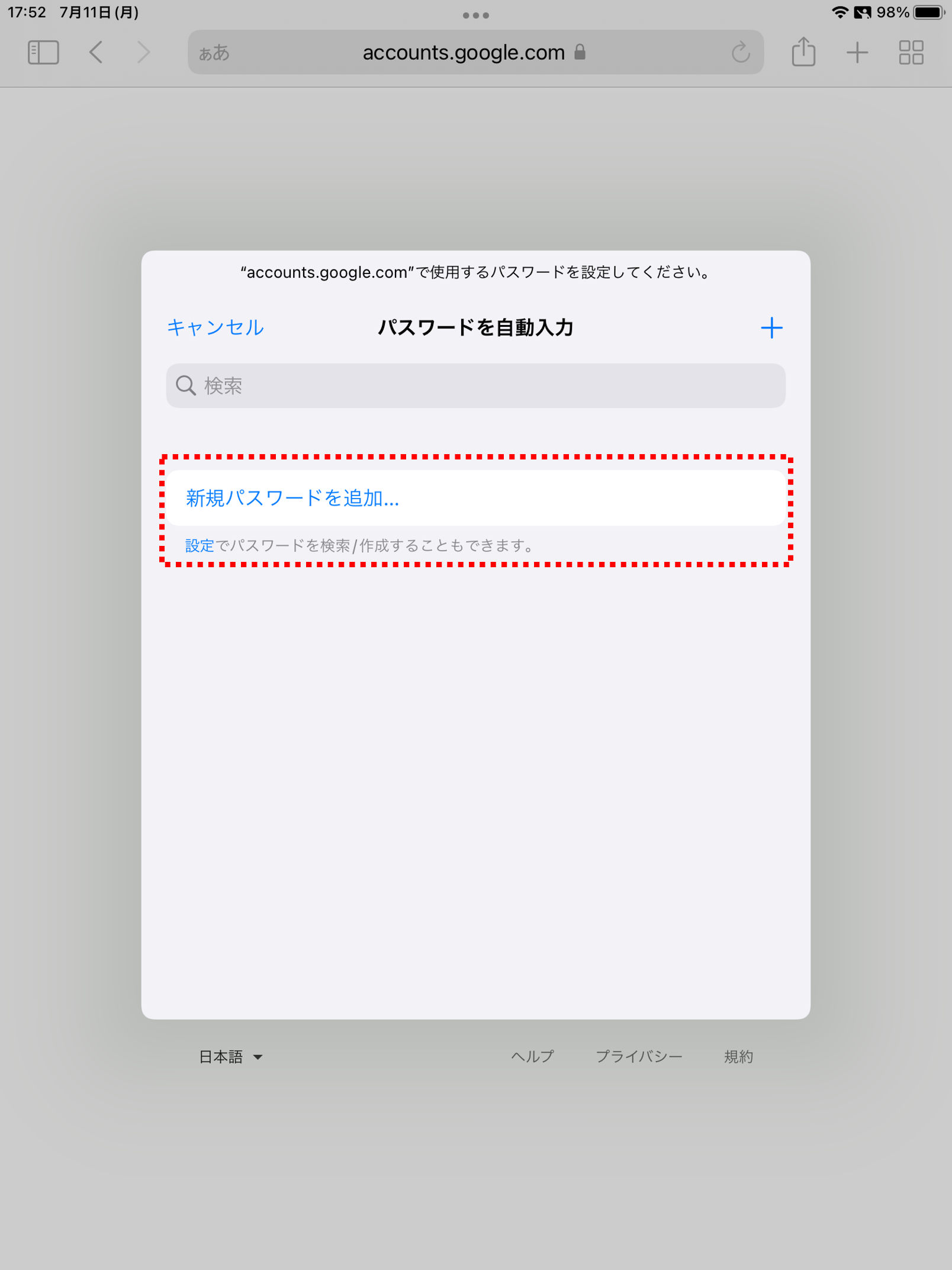
サインインに利用する[ユーザ名]と[パスワード]を登録し、保存します。
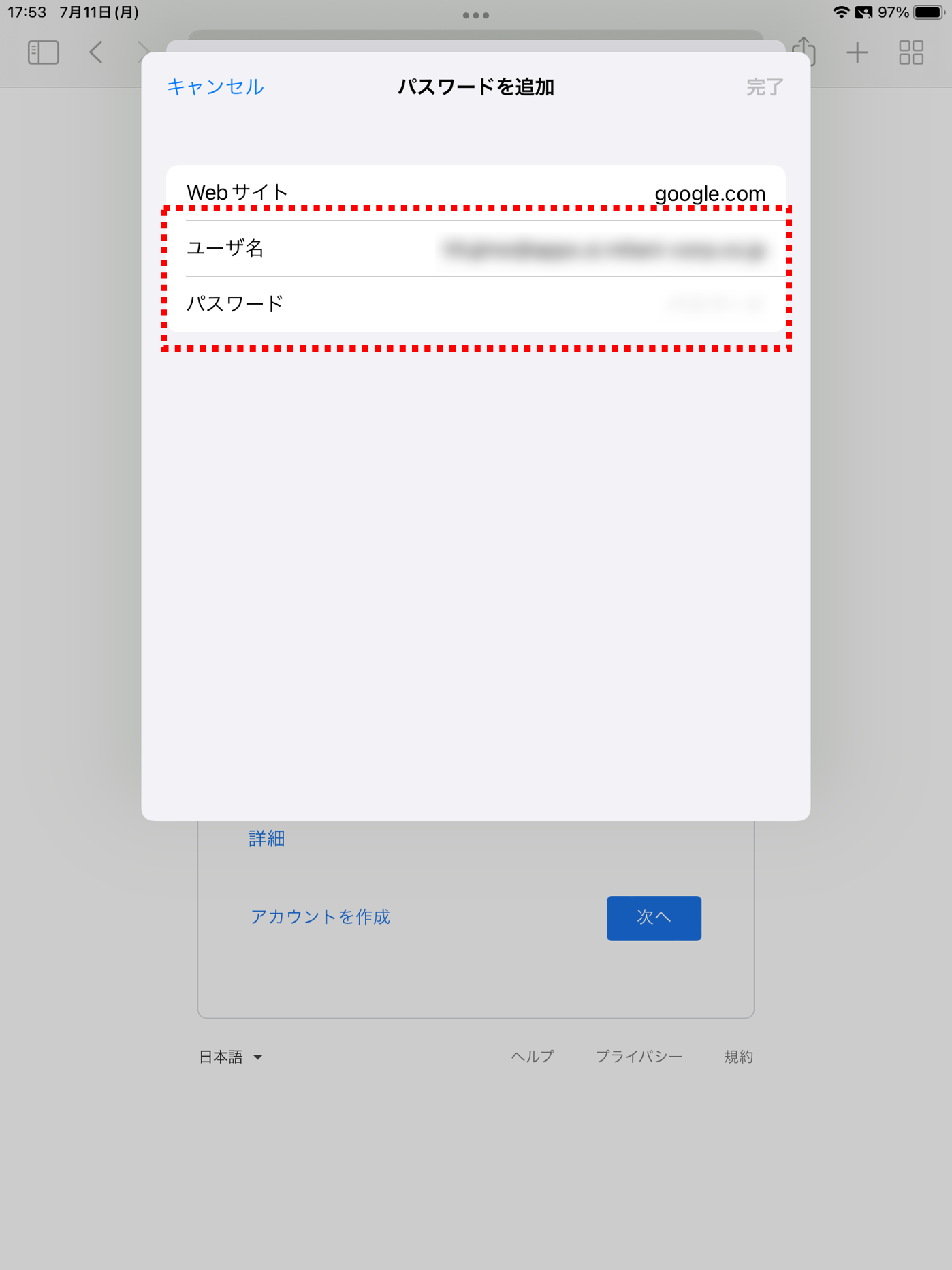
Webサービスのサインイン画面で、キーボード入力状態にすると、自動入力を促す画面が表示されます。該当する”ユーザ名”をタップします。
※初回登録時は、ユーザ名が既に入力されていることがあります。
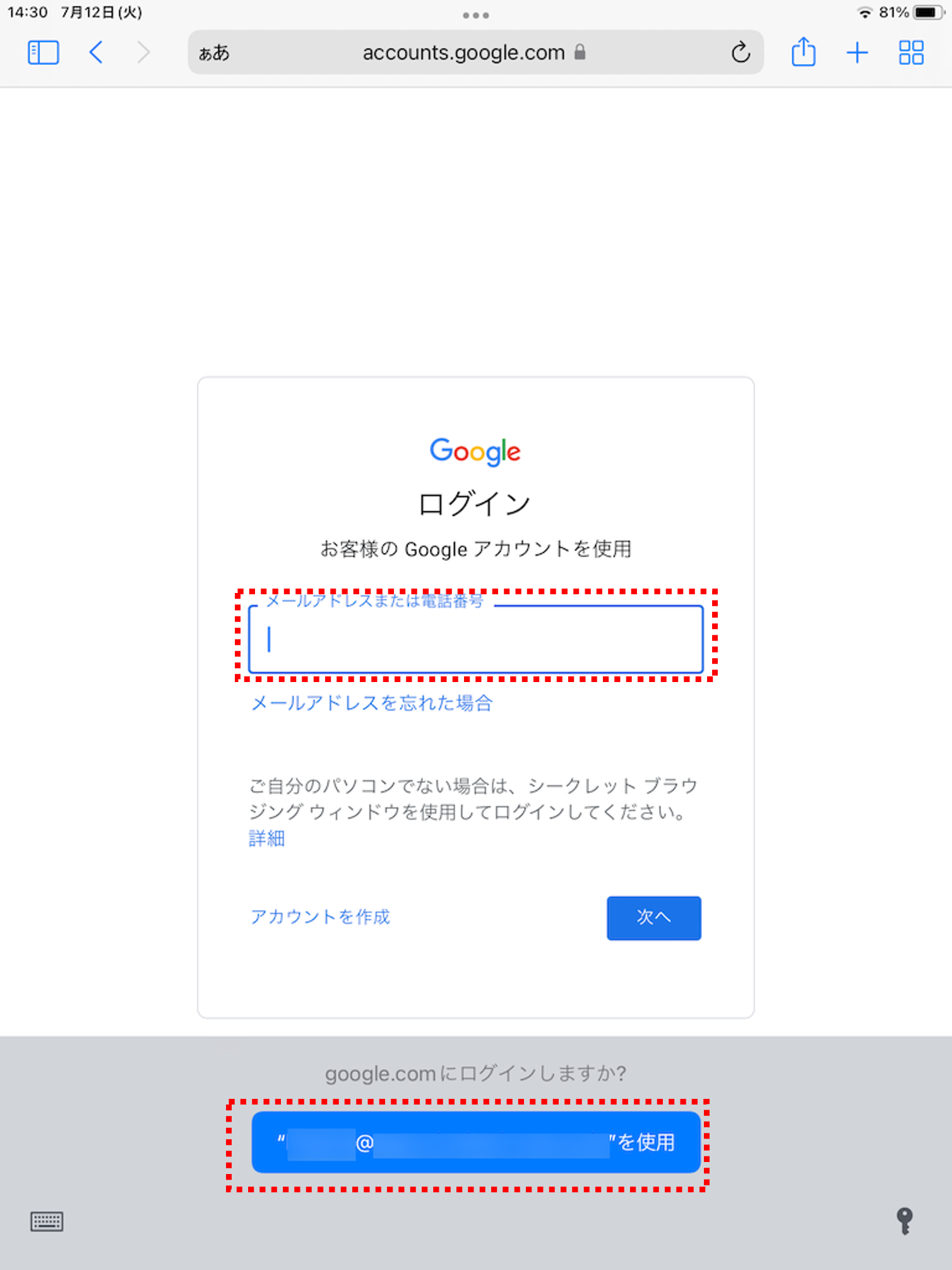
パスワード画面でも同様の表示がされます。該当する”ユーザ名”をタップします。
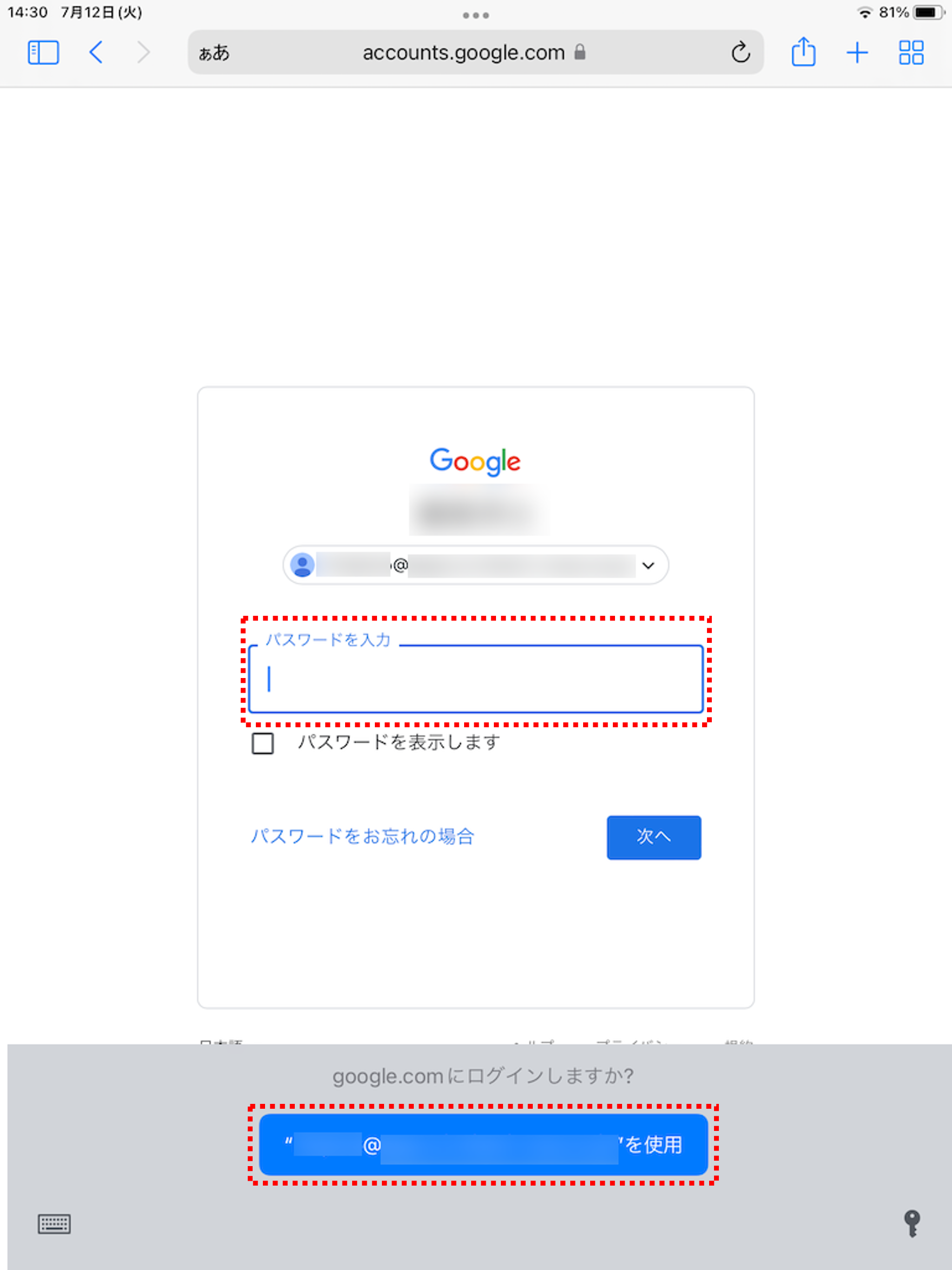
同様に他のサービスも自動入力することで、iPad上に保持された情報にてサインインが可能になります。
ただし、iPadを初期化するとすべての情報が消えてしまうため、注意が必要です。
iCloudキーチェーンと連携することで、iPad初期化などにおいても、iCloud上にバックアップとして保存することは可能ですが、管理対象Apple ID(Apple School Managerにて発行されたApple ID)では、iCloudキーチェーンは利用できません。
Authenticatorアプリを利用したSSO(シングルサインオン)
iPadの自動入力は、利用しているサービスの数だけ、利用者にて手動で登録する必要があります。
通常、学校で利用されるサービスは、IT管理者にてアカウントを発行しているため、管理者の負担も、利用しているサービスの数 × 利用者数となってしまいます。
そういった利用者や、管理者の負担は、Azure ADといったアカウント連携が可能なサービスを利用することで、
- 利用者が覚えるアカウントとパスワードの数を減らす
- 管理者がアカウント管理するサービスの数を減らす
ことが可能です。
ただし、アカウント連携のみですと、ことiPadにおいては、各アプリごとにアカウント情報を入力する手間を省くことができません。※入力するアカウント情報は同一
Authenticatorアプリを利用すれば、事前にAuthenticatorアプリに登録した認証情報を利用し、各アプリに認証情報を入力せずにサインインが可能になります。
次章では、例としてAzure ADにてアカウント連携されたサービスに、Microsoft Authenticatorを利用してサインインするシーンを紹介します。
Microsoft AuthenticatorによるSSO利用シーン
まず、管理者にてMDMなどを利用し、Microsoft AuthenticatorとSSO機能拡張設定を配布します。
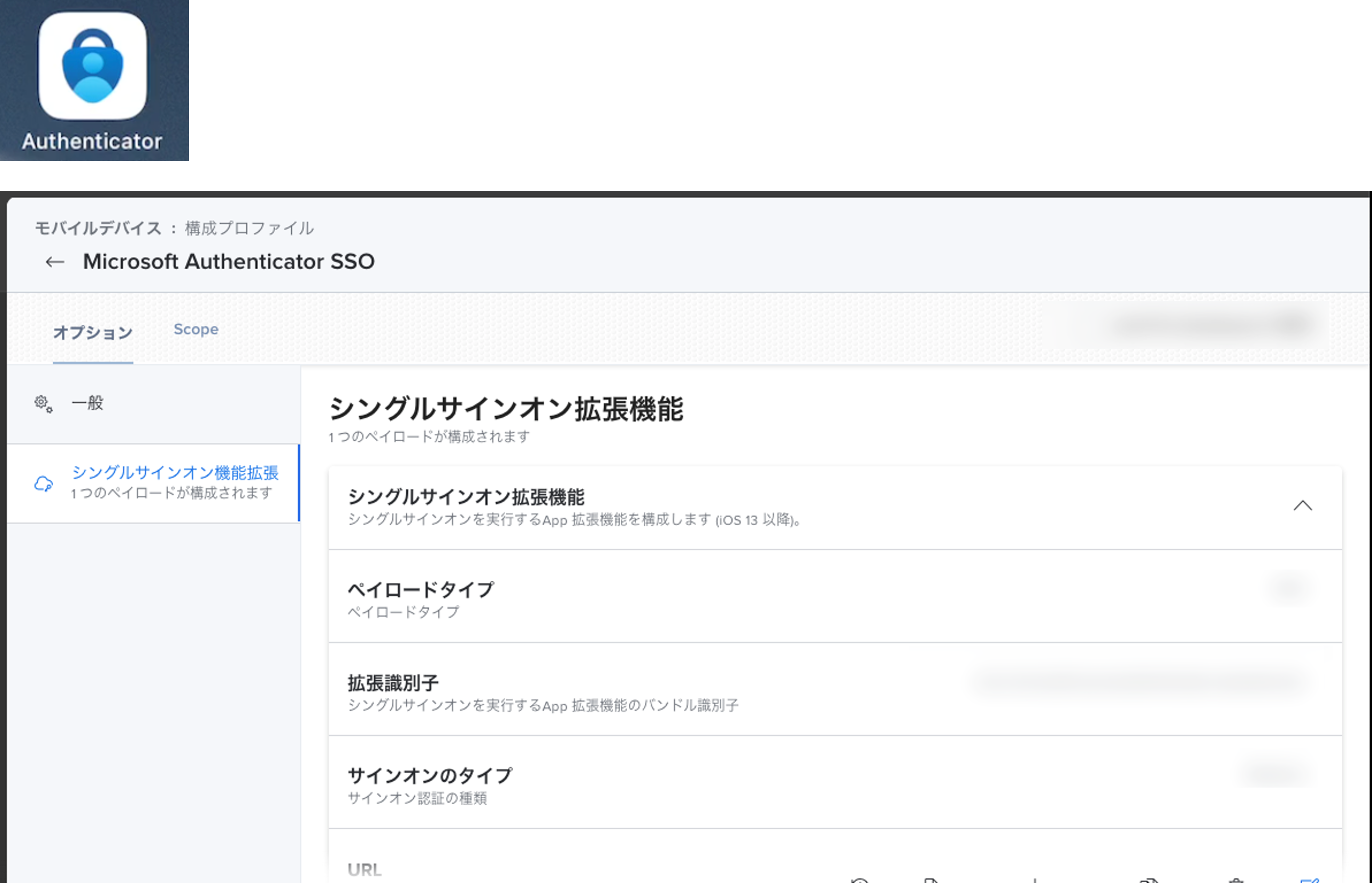
利用者は、Microsoft AuthenticatorにAzure ADのアカウントを登録します。
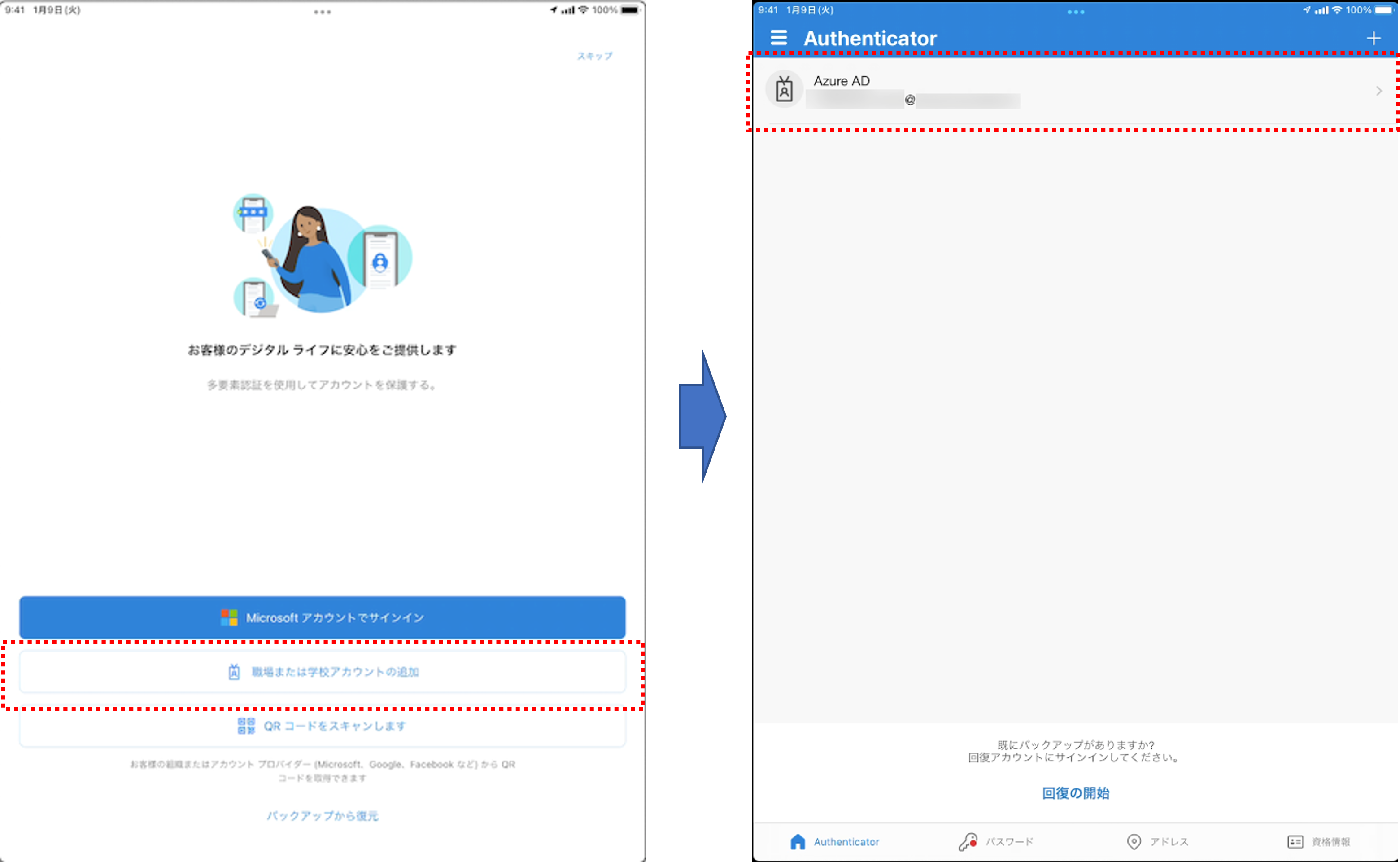
アプリのサインイン時に[Microsoftアカウント]をタップします。製品により表示は異なります。Microsoft Authenticatorに登録したアカウントをタップすることで利用が可能になります。
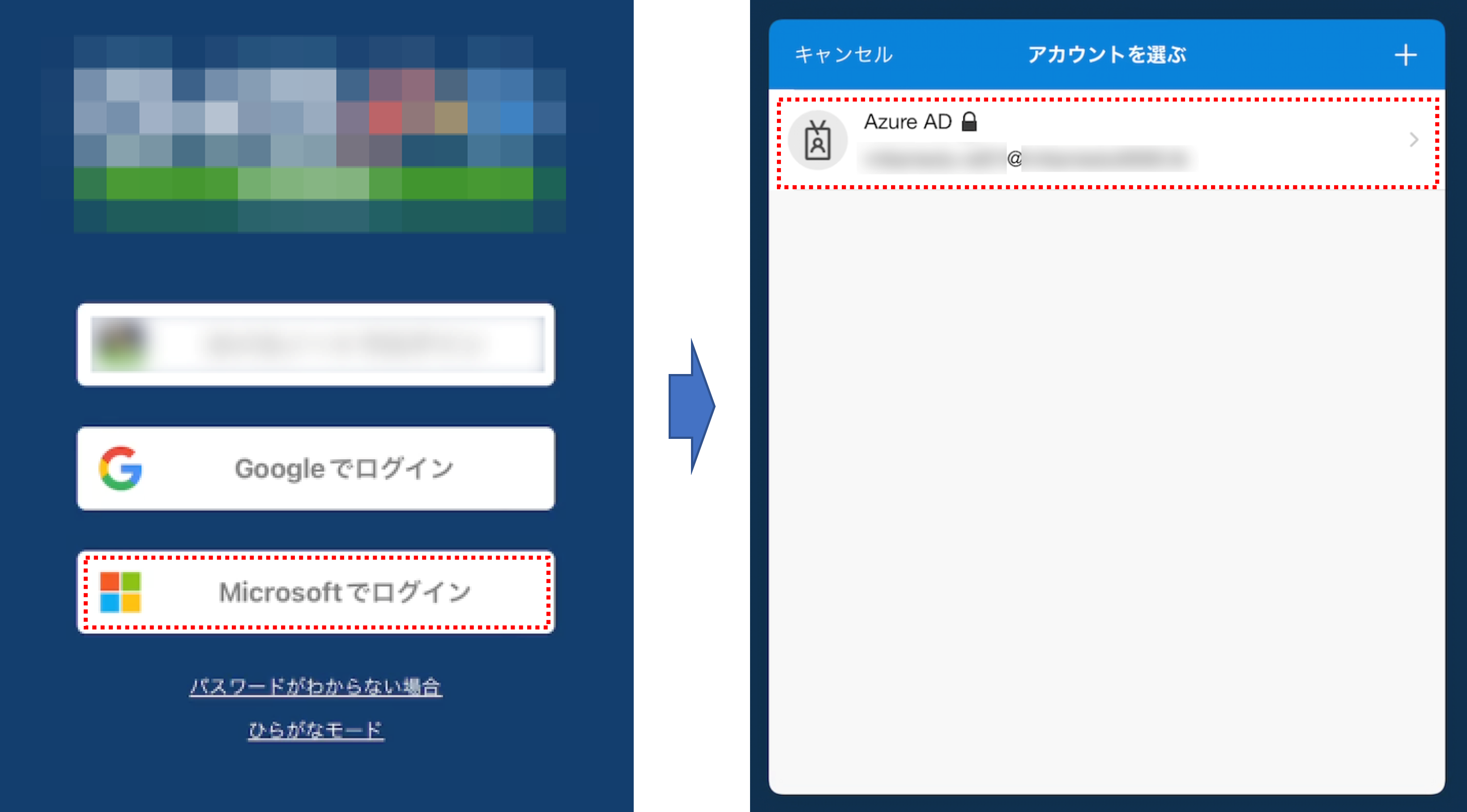
Webアプリについては、Safariを利用することで同じようにSSOが可能です。
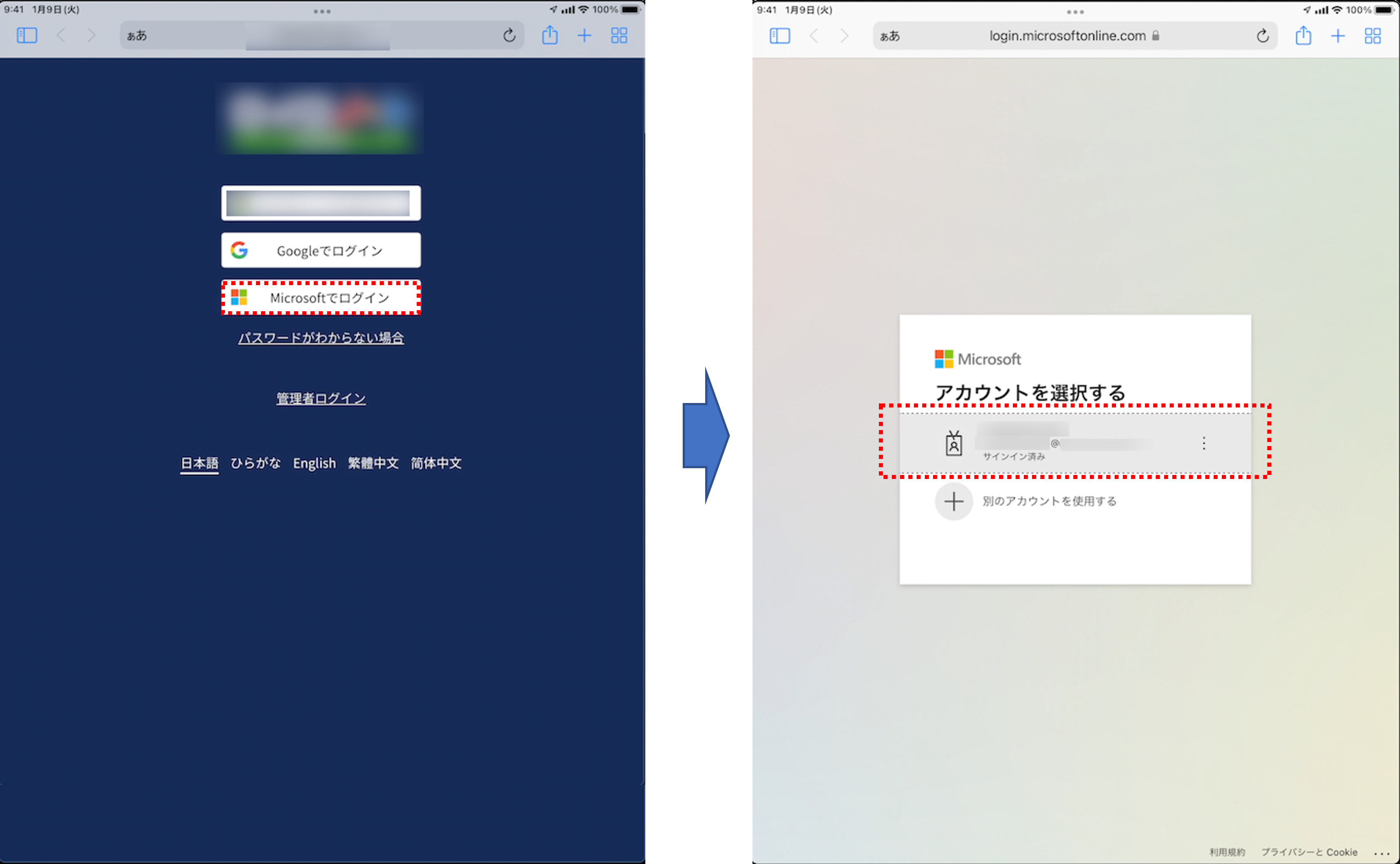
注意点
iPadの自動入力やAuthenticatorによるSSOなど、利用者にとってはサインイン情報の手間を省くことができる反面、利用しているデバイスを第三者に盗まれるなどした場合は、利用サービスの個人情報がすべて抜き取られてしまいます。
iPadのパスコードを利用するなど、最低限「デバイスを利用するための個人認証」は備えるべきでしょう。
まとめ
今回のコラムでは教育現場におけるiPadのパスワード管理について紹介しました。
iPadの利便性の向上、アカウント管理の負荷軽減など、一人一台普及による課題をお抱えの管理者様、まずは三谷商事にご相談ください。
お問い合わせはこちら
本コラムに関するお問い合わせはこちらからよろしくお願いいたします。
教育機関での【iPad管理】に関する資料を公開しています。
~ 教育機関におけるiPadの管理 ご紹介資料 ~
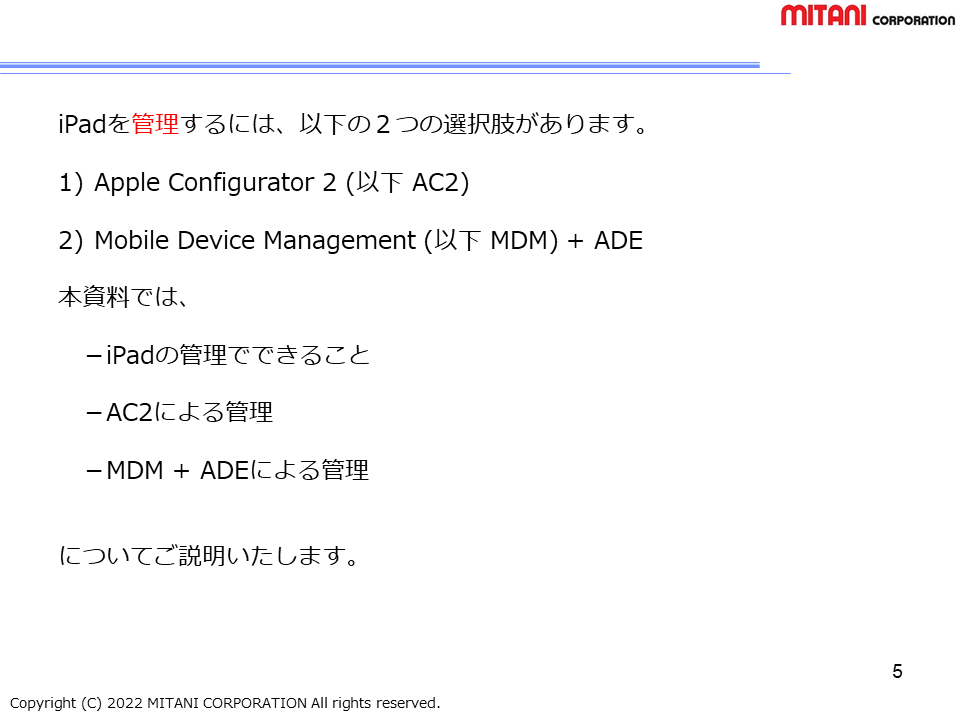
資料の内容
○iPadの管理方法
○iPadの管理でできること
○Apple Configurator 2による管理
○MDM + ADE による管理
○コンテンツキャッシュ
~ Apple School Manager 入門書 ~
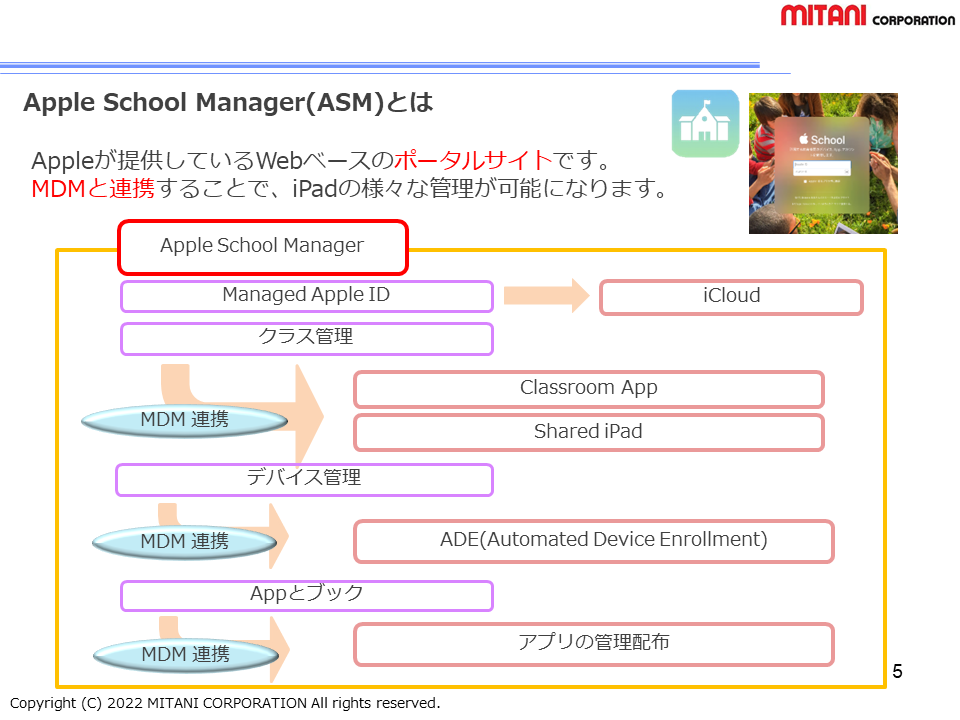
資料の内容
〇ASMとは
〇ASMの開設
〇Appとブック
〇Managed Apple IDの管理
〇クラスの管理
○デバイスの管理


